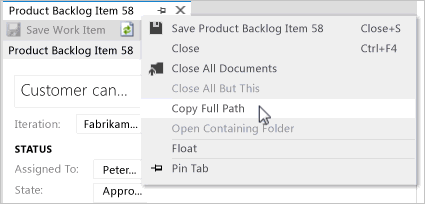Kopírování nebo klonování pracovních položek a další informace
Azure DevOps Services | Azure DevOps Server 2022 – Azure DevOps Server 2019
Existují dva typy funkcí kopírování, které můžete použít:
- Kopírování nebo klonování jedné pracovní položky: Chcete-li duplikovat jednu pracovní položku, použijte funkci Vytvořit kopii pracovní položky. V závislosti na zvolených možnostech může být tento proces považován za kopii nebo klon.
- Zkopírujte seznam pracovních položek: Chcete-li zkopírovat seznam pracovních položek, vyberte vícenásobný výběr seznamu pracovních položek a použijte funkci Kopírovat jako HTML nebo Kopírovat do schránky.
Poznámka:
Image na webovém portálu se můžou lišit od obrázků v tomto článku kvůli aktualizacím služby Azure DevOps Services. Pokud se však výslovně nezmíní, základní funkce zůstávají stejné.
Poznámka:
Image na webovém portálu se můžou lišit od obrázků v tomto článku kvůli aktualizacím azure DevOps Serveru. Pokud se však výslovně nezmíní, základní funkce zůstávají stejné.
Požadavky
Přístup k projektu: Buďte členem projektu.
Oprávnění:
- Chcete-li zobrazit, sledovat a upravovat pracovní položky, mají v tomto uzlu pracovní položky a upravit pracovní položky v tomto uzlu nastavena na povolit. Ve výchozím nastavení má skupina Přispěvatelé tato oprávnění. Další informace naleznete v tématu Nastavení oprávnění ke sledování práce.
Pokud chcete přidat značky do pracovních položek, na úrovni projektu nastavte oprávnění Vytvořit novou definici značky na hodnotu Povolit. Ve výchozím nastavení má skupina Přispěvatelé toto oprávnění.
Úrovně přístupu:
- Pokud chcete přidat nové značky do pracovních položek nebo zobrazit nebo sledovat žádosti o přijetí změn, musíte mít alespoň základní přístup.
- Pokud chcete zobrazit nebo sledovat pracovní položky, musíte mít alespoň přístup účastníka . Další informace najdete v tématu O úrovních přístupu.
- Všichni členové projektu, včetně členů skupiny Čtenáři , můžou odesílat e-maily obsahující pracovní položky.
Poznámka:
- Poskytněte účastníkům přístup k členům, kteří chtějí přispívat k diskuzi a kontrolovat průběh. Obvykle se jedná o členy, kteří do kódu nepřispívají, ale chtějí zobrazit pracovní položky, backlogy, panely a řídicí panely.
- Zúčastněné strany nemůžou přidávat nové značky, ani když je oprávnění explicitně nastaveno kvůli jejich úrovni přístupu. Další informace najdete ve stručné referenční příručce k přístupu pro účastníka.
Kopírování nebo klonování pracovní položky
Zkopírujte pracovní položku a vytvořte novou pracovní položku s novým ID a předem vyplněnými poli z původní položky. Pole můžete podle potřeby upravit. Související odkaz na původní pracovní položku a všechny nadřazené odkazy se zkopírují přes, ale historie a přílohy nejsou.
Naklonujte pracovní položku a vytvořte přesnou kopii existující pracovní položky včetně všech polí a příloh, ale s novým ID. Klonování je užitečné v případě, že nejsou potřeba žádné úpravy polí.
V souhrnu zkopírujte pracovní položku a upravte předem vyplněné hodnoty a naklonujte pracovní položku, aby se vytvořila přesná duplicitní položka.
Poznámka:
Některá pole se můžou zkopírovat v závislosti na vaší místní verzi a přizpůsobení. Pokud typ pracovní položky, který naklonujete, chybí pravidlo přechodu stavu, které vymaže pole Uzavřeno podle, pokud je stav Nový nebo Aktivní, toto pole se zkopíruje. Součástí aktuálních systémových předefinovaných šablon je toto pravidlo.
Na webovém portálu otevřete pracovní položku, kterou chcete zkopírovat nebo klonovat, otevřete ... místní nabídka a zvolte Vytvořit kopii pracovní položky.
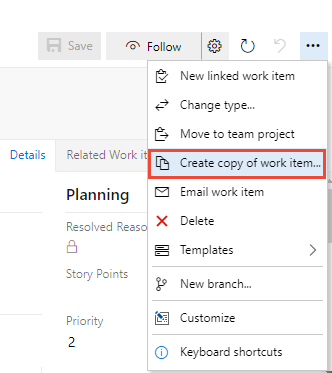
Zvolte typ projektu a pracovní položky, pokud se liší od zkopírované pracovní položky. Volitelně můžete změnit název a zadat další podrobnosti.
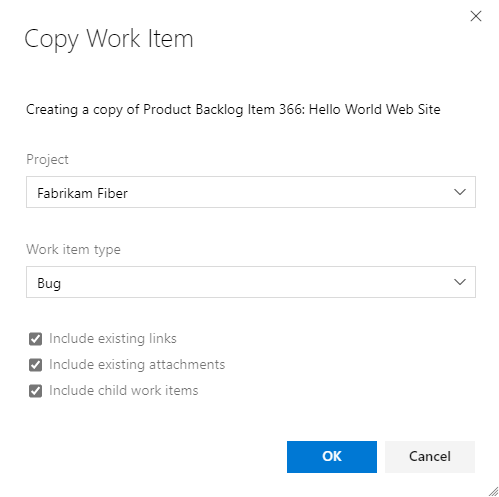
Zvolte možnosti:
- Zahrnout existující odkazy: Chcete-li do zkopírované pracovní položky zahrnout všechny související a externí odkazy. Odkaz Související se vytvoří automaticky pro zkopírovanou pracovní položku a zahrne se do oddílu Diskuze . K zakázání této funkce neexistuje žádná metoda.
- Zahrnout existující přílohy: Zahrnutí příloh do zkopírované pracovní položky
- Zahrnout podřízené pracovní položky: Chcete-li do zkopírované pracovní položky zahrnout existující odkazy na podřízené pracovní položky. Tato funkce není rekurzivní. Zahrnuté jsou pouze ty pracovní položky, které jsou přímo propojeny jako podřízené položky ke zkopírované pracovní položce. Tato možnost se zobrazí i v případě, že nejsou žádné podřízené položky propojené s pracovní položkou.
Poznámka:
- Při kopírování pracovní položky do jiného projektu je zakázáno zahrnout podřízené pracovní položky .
- Když zkopírujete pracovní položku a zvolíte zahrnout podřízené pracovní položky, vytvoří se kopie každé podřízené pracovní položky a propojí se s zkopírovanou pracovní položkou prostřednictvím odkazu nadřazený-podřízený.
- Funkce Zahrnout podřízené pracovní položky vyžaduje instalaci aktualizace Azure DevOps Serveru 2020.1.
Ve formuláři pracovní položky, který se otevře, aktualizujte podle potřeby další pole. Vyberte OK. Všechny pracovní položky začínají ve stavu Nový.
Na webovém portálu otevřete pracovní položku, kterou chcete zkopírovat nebo klonovat, otevřete ... místní nabídka a zvolte Vytvořit kopii pracovní položky.
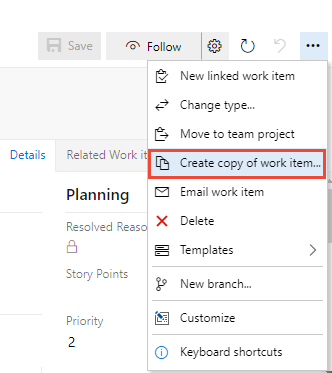
Zvolte typ projektu a pracovní položky, pokud se liší od zkopírované pracovní položky.
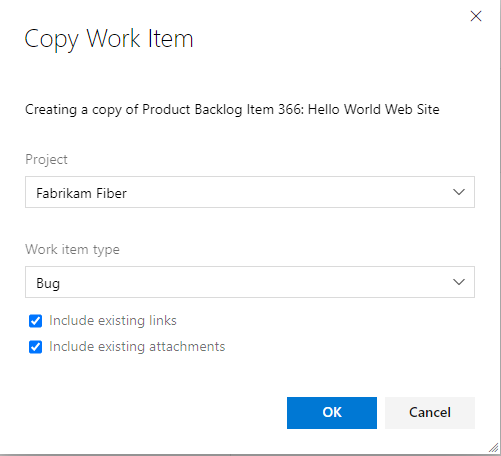
Volitelně zaškrtněte jedno nebo více políček:
- Zahrnout existující odkazy: Pokud chcete propojit zkopírovanou pracovní položku jako typ souvisejícího odkazu a zachovat všechny ostatní související a externí odkazy zahrnuté do zkopírované pracovní položky.
- Zahrnout existující přílohy: Chcete-li zahrnout přílohy do zkopírované pracovní položky.
Vyberte OK.
Ve formuláři pracovní položky, který se otevře, aktualizujte podle potřeby další pole. Všechny pracovní položky začínají v novém stavu.
Tip
Zkopírované nebo klonované pracovní položky mají vždy vyšší ID než původní pracovní položky.
Změna typu pracovní položky
Pokud máte velký počet pracovních položek, jejichž typ chcete změnit, použijte typ Změnit pracovní položku. Pokud není možnost Změnit typ pracovní položky dostupná, můžete exportovat sadu pracovních položek pomocí Excelu nebo CSV, zkopírovat je do nového seznamu a znovu je importovat zadáním jiného typu pracovní položky. Viz Hromadné přidávání nebo úpravy pracovních položek pomocí Excelu nebo Importu nebo hromadné aktualizace pracovních položek pomocí souborů CSV.
Zkopírování seznamu pracovních položek
Tabulku ve formátu HTML vybraných položek můžete zkopírovat ze stránky backlogu nebo ze seznamu výsledků dotazu. Potom můžete poslat e-mail tohoto seznamu pomocí libovolného e-mailového klienta nebo ho vložit do wordového dokumentu, excelové tabulky nebo jiné aplikace.
Poznámka:
Data zkopírovaná pomocí funkce Kopírovat jako HTML jsou stejná jako při výběru možnosti E-mail vybraných pracovních položek. Pokud nemáte nakonfigurovaný server SMTP, můžete to obejít pomocí funkce Kopírovat jako HTML. Pro místní Azure DevOps vyžadují všechny e-mailové akce konfiguraci serveru SMTP.
Na webovém portálu otevřete stránku výsledků backlogu nebo dotazu a vyberte více pracovních položek , které chcete zkopírovat do schránky.
Otevřete ... místní nabídka některé z vybraných pracovních položek a pak zvolte Kopírovat do schránky nebo Kopírovat jako HTML.
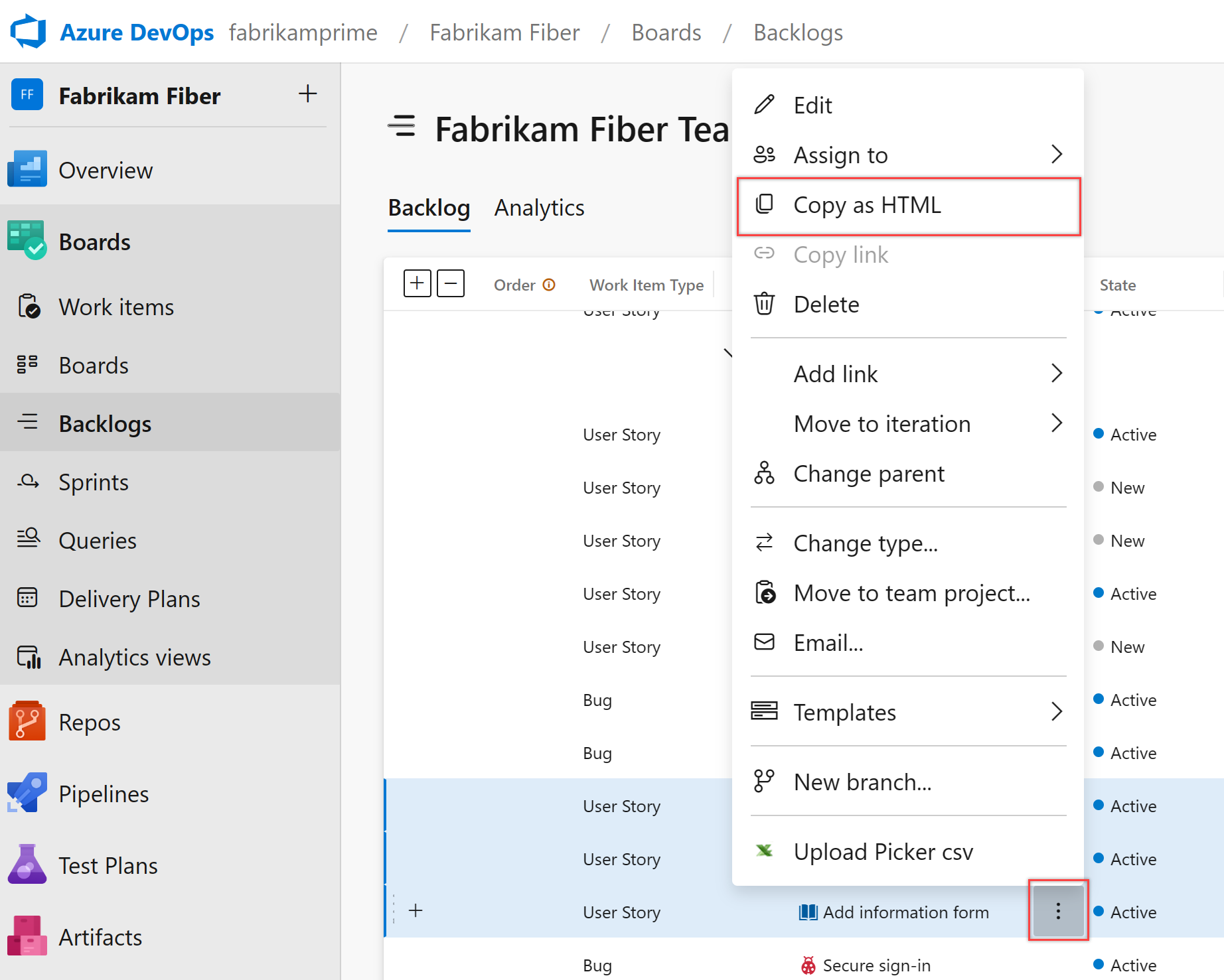
Vložení obsahu do e-mailového klienta
Vložte obsah schránky do e-mailového klienta nebo jiné aplikace. Pokud chcete otevřít propojenou pracovní položku, uživatelé potřebují pro tyto pracovní položky přístup pro čtení k uzlu projektu nebo oblasti.
Formátovaná tabulka obsahuje odkaz na každou pracovní položku, která je součástí vybraného seznamu výsledků. Zobrazí se také odkaz na dotaz, který otevře jenom vybrané pracovní položky.
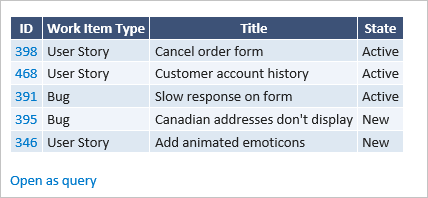
Kopírovat adresu URL
Zkopírujte adresu URL z adresy webového prohlížeče nebo najeďte myší na název a vyberte ![]() ikonu kopírování do schránky.
ikonu kopírování do schránky.
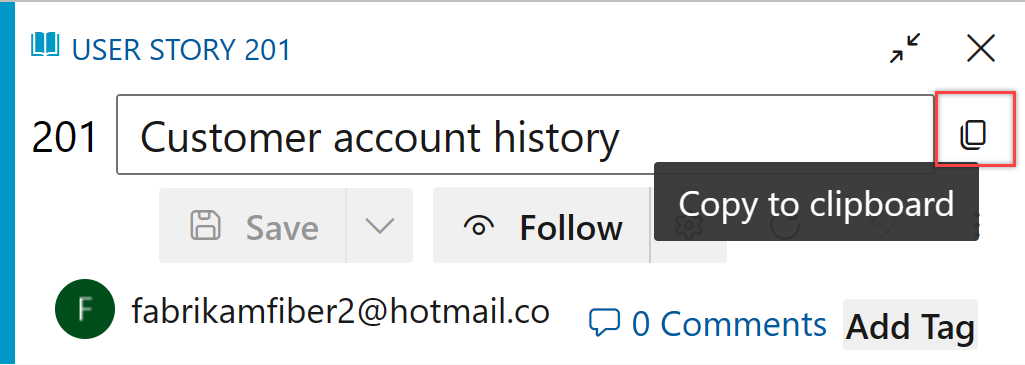
Související články
- Předem naplněná pole šablonami pracovních položek
- Kopírování nebo klonování testovacích plánů, testovacích sad, testovacích případů a dalších testovacích položek
- Hromadná úprava pracovních položek
- Přesunutí pracovních položek a změna jejich typu
- Odebrání, odstranění nebo obnovení pracovních položek
- Nejčastější dotazy k Azure Boards